Erätulostus useita PDF-, Txt-, Word-tiedostoja Print Conductor for Windows -sovelluksella
Oikeusalan, rakentamisen, valmistuksen tai muiden vastaavien palvelujen organisaatiot vaativat paljon paperityötä. Tällaisten organisaatioiden asiakkaille jaetaan usein erilaisia Word- , PDF- tai Excel -tiedostoja kansioihin koottuna. Tiedostoja voi olla monia, mukaan lukien palvelusopimukset, esitteet, laskut, asennusoppaat, raportit ja niin edelleen. Kaikkien näiden tiedostojen tulostaminen voi olla todella turhauttavaa ja viedä paljon aikaa. Tämä johtuu siitä, että sinun on avattava jokainen tiedosto ja tulostettava se erikseen. Jos etsit tämän asiakirjajoukon automaattista tulostusta, Print Conductor -työkalu on vastaus. Tämä työkalu tarjoaa erätulostuksen, jonka avulla voit tulostaa useita tiedostoja kerralla.
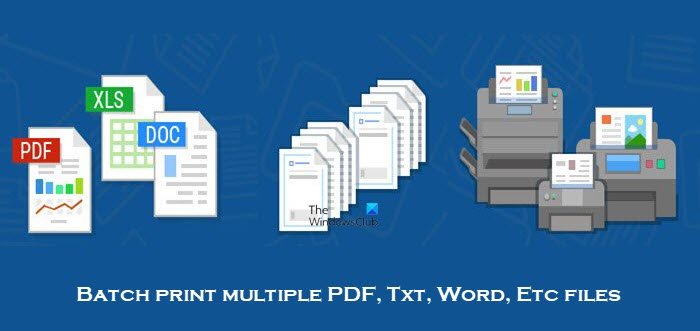
Kuinka käytät Print Conductoria?
Useiden eri muodoissa tallennettujen tiedostojen tulostaminen voi tehdä tulostustyöstä tylsää. Mutta Print Conductor tarjoaa erätulostusominaisuuksia ja on täydellinen tähän tehtävään. Se automatisoi tulostuksen täysin niin, että kansiossa olevat asiakirjat lähetetään paikalliselle tai verkkotulostimelle.
Print Conductorin ominaisuudet
Print Conductor on älykäs ohjelmistoratkaisu automatisoituun tulostukseen. Voit tulostaa PDF -tiedostoja, toimistoasiakirjoja, teknisiä piirustuksia, juridisia asiakirjoja, sopimuksia, esityksiä, tekstitiedostoja, sähköpostiviestejä liitetiedostoineen, kaavioita, laskentataulukoita, laskuja, kuvia ja monia muita tiedostoja erässä kerralla. Tässä on joitain mielenkiintoisia ominaisuuksia, joita tämä automaattinen tulostustyökalu tarjoaa.
- Yli 90 tiedostotyypin automaattinen(Automated) tulostus
- Yksi käyttöliittymä eri asiakirjatyypeille
- Nopea tulostuskone
- Joukkopainoprosessin hallinta
- Luettelot asiakirjoista säännölliseen käyttöön
- Kaikentyyppisiä tulostimia tuetaan.
1] Yli 90 tiedostotyypin automaattinen(Automated) tulostus:
Ohjelma tukee monia suosittuja tiedostomuotoja: PDF , DOC , TXT , PSD , XLS , PPT , MSG , JPG , PNG , TIFF ja paljon muuta. Se tukee myös CAD -tiedostoja ja teknisiä piirustuksia DXF- , DWG- , SLDDRW- , VSD- , IDW- , IPN- ja muissa formaateissa.
2] Yksi käyttöliittymä eri asiakirjatyypeille:
Kaikki tiedostotyypit voidaan avata ja tulostaa Print Conductorilla(Print Conductor) . Siinä on yksinkertainen ja käyttäjäystävällinen käyttöliittymä. Ohjelma on yhteensopiva kaikkien uusimpien Microsoft Windows - versioiden kanssa . Voit siis aloittaa asiakirjojen tulostamisen heti ohjelman asennuksen jälkeen.
3] Nopea tulostuskone:
Print Conductor tarjoaa korkean tulostuslaadun. Se vähentää tulostimen muistin ja toimiston paikallisverkon liikennekuormitusta. Tämän seurauksena se tarjoaa nopeamman tulostusmekanismin. Eikä se estä muita tehtäviäsi. Sinun tarvitsee vain napsauttaa Aloita tulostus(Start Printing) -painiketta ja siirtyä tehtäviisi.
4] Joukkotulostusprosessin ohjaus(Control) :
Kun aloitat tulostustyön, työkalu ilmoittaa sinulle, kuinka monta asiakirjaa on jo tulostettu ja kuinka monta on jonossa. Kaikki tiedostot, joiden tulostaminen epäonnistui, raportoidaan myös käyttäjälle. Koko asiakirjaluettelon käsittelyn jälkeen ohjelma tarjoaa yksityiskohtaisen työraportin.
5] Luettelot asiakirjoista säännölliseen käyttöön:
Print Conductor tarjoaa automaattisen tulostuksen tiedostoille, joita tarvitset säännöllisesti. Se tarjoaa tähän tarkoitukseen asiakirjaluettelot . (Lists of Documents)Voit luoda ja tallentaa dokumenttiluetteloita käyttääksesi niitä myöhemmin uudelleen. Voit tuoda, viedä, tyhjentää luetteloita, lisätä uusia tiedostoja ja poistaa kohteita luetteloista.
6] Kaikentyyppisiä tulostimia tuetaan:
Print Conductor voi tulostaa asiakirjoja millä tahansa tulostuslaitteella, mukaan lukien paikallinen tulostin, verkkotulostin tai virtuaalinen tulostin. Lisäksi voit säätää valitun tulostimen asetuksia. Voit muuntaa asiakirjaluettelon PDF- , TIFF- tai JPEG -muotoon, jos käytät Print Conductoria(Print Conductor) virtuaalisen tulostinohjelmiston, kuten Universal Document Converterin(Universal Document Converter) , kanssa .
Erätulostus(Batch) useita PDF- , Txt- , Word -tiedostoja Windowsissa(Windows)
Print Conductor on yksinkertainen työkalu, jonka käyttöliittymässä näkyy vain vähän painikkeita, mikä tekee siitä käyttäjäystävällisen. Jos haluat käyttää tätä erätiedoston tulostustyökalua, noudata seuraavia vaiheita.
1] Lataa Print Conductor(Download Print Conductor) sen viralliselta verkkosivustolta.
2] Asennustiedosto ladataan nopeasti. Asenna työkalu noudattamalla yksinkertaisia asennusohjeita.
3] Seuraava käyttöliittymä avautuu, kun se on asennettu.
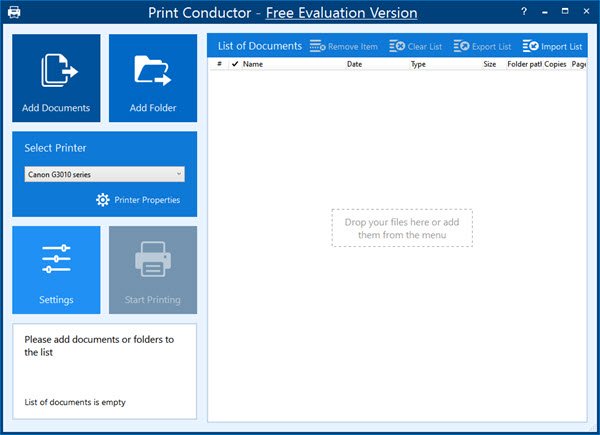
4] Voit aloittaa työkalun käytön välittömästi. Aloita lisäämällä asiakirjat työkalun asiakirjaluetteloosiin . (Documents)Voit vetää ja pudottaa tiedostoja asiakirjaluettelon tyhjälle alueelle. Avaa tiedoston tai kansion sijainti. Vedä(Drag) kansio tai tiedostot kansioiden sisällä ja pudota ne tyhjään tilaan. Nämä tiedostot ovat heti valmiita tulostettavaksi.
5] Voit myös käyttää Add Documents- tai Add Folder -välilehtiä lisätäksesi tiedostot tulostettaviksi. Napsauta Lisää asiakirjat(Add Documents) lisätäksesi yksittäisiä tiedostoja työkaluun tulostusta varten. Voit valita kansiosta yhden tai useita tiedostoja (valitse useita tiedostoja painamalla Ctrl -näppäintä) lisätäksesi ne asiakirjaluetteloon.
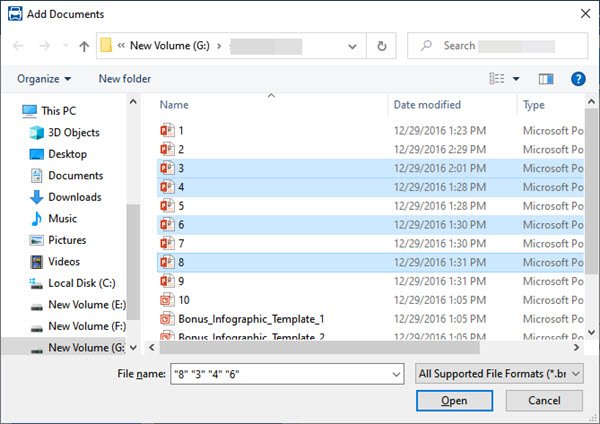
6] Lisää kansio(Add Folder) -toiminnolla voit lisätä tietyn kansion kaiken sisällön. Napsauta (Click)Lisää kansio(Add Folder) , valitse haluamasi kansio ja napsauta Valitse kansio(Select Folder) -painiketta. Se lisää kaikki tämän kansion tiedostot asiakirjaluetteloon.
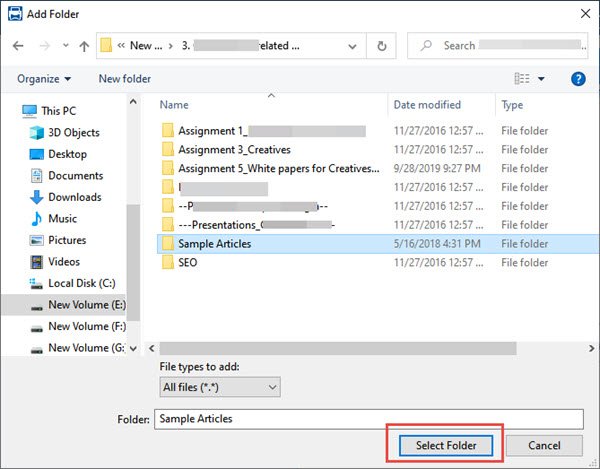
7] Nyt näet tyhjään tilaan luodun asiakirjaluettelon . (List of Document)Tämän luettelon kohteiden määrä on mainittu vasemman alakulman Valmis tulostamaan -osiossa. (Ready to print)Voit muokata tätä luetteloa poistamalla yhden tai useamman kohteen. Voit tehdä tämän valitsemalla kohteet ja napsauttamalla Poista kohde(Remove Item) . Voit myös tyhjentää koko luettelon napsauttamalla Tyhjennä luettelo(Clear List) .
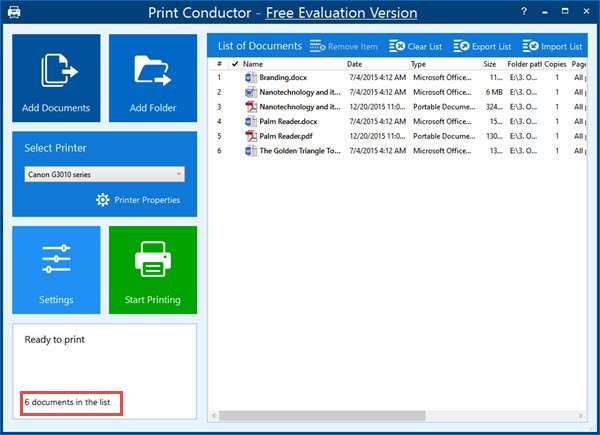
8] Asiakirjaluettelon tallentaminen tulevaa käyttöä varten:(Saving the list of documents for future use:) Jos aiot käyttää samaa asiakirjaluetteloa tulostukseen yhä uudelleen, voit tallentaa tämän luettelon tulevaa käyttöä varten. Noudata tätä varten seuraavia vaiheita:
a] Napsauta ylemmän nauhan Export List -välilehteä.(Export List)
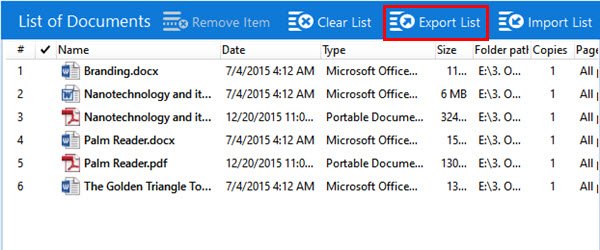
b] Se kehottaa sinua valitsemaan sijainnin, johon haluat tallentaa tämän luettelon. Valitse sijainti ja kirjoita luettelon nimi Tiedostonimi(File Name) -osioon. Napsauta nyt Tallenna(Save) .
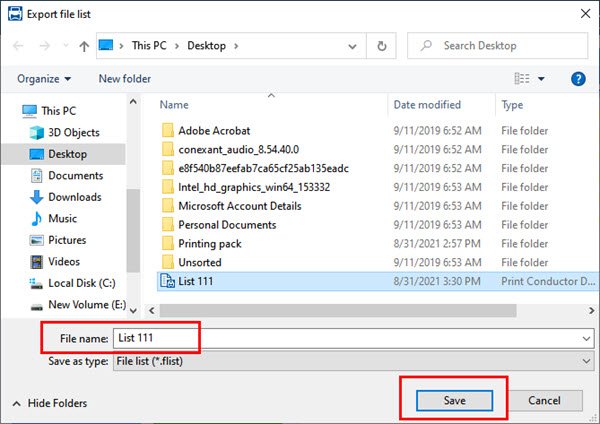
9] Tallennetun asiakirjaluettelon uudelleenkäyttö:(Reusing the saved List of Documents:) Voit nyt käyttää tätä tallennettua asiakirjaluetteloa tulostamiseen napsauttamalla Tuo luettelo(Import List) . Valitse luettelo ja napsauta Avaa(Open) . Asiakirjojen luettelo tulee näkyviin työkaluun.
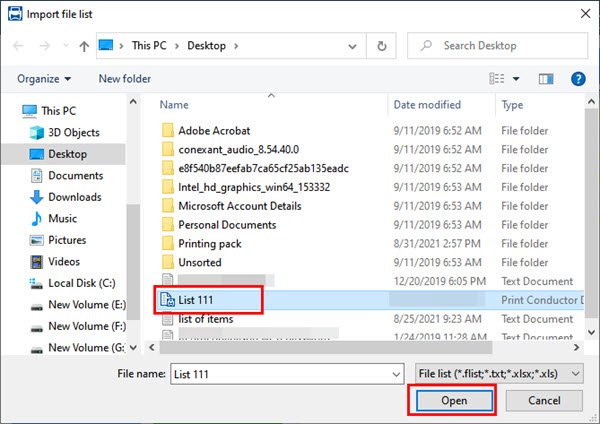
10] Valitse tulostin:(Select Printer:) Print Conductor(Print Conductor) -tulli tunnistaa automaattisesti kaikki järjestelmääsi määritetyt aktiiviset tulostimet. Voit myös valita tulostimen manuaalisesti valitsemalla sen tulostinluettelosta.
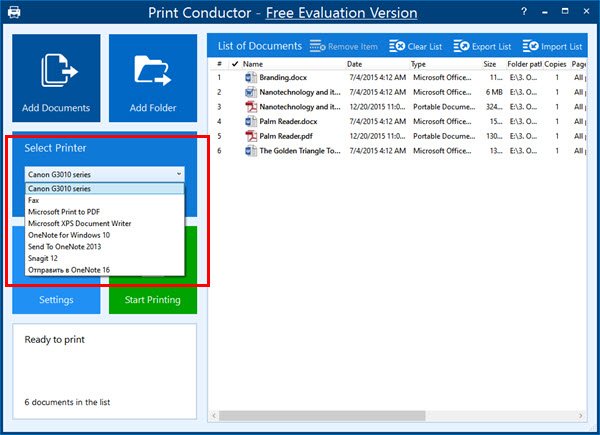
11] Tulostimen ominaisuudet(Printer Properties) : Voit määrittää tulostimen ominaisuudet napsauttamalla tätä välilehteä.
12] Asetukset:(Settings:) Voit tehdä Print Conductor -asetukset tältä välilehdeltä. Voit määrittää sivualueen, tulosteen kopioiden määrän, palvelusivut ja niin edelleen. Voit myös palauttaa asetukset oletusasetuksiin napsauttamalla Reset to Default -painiketta.
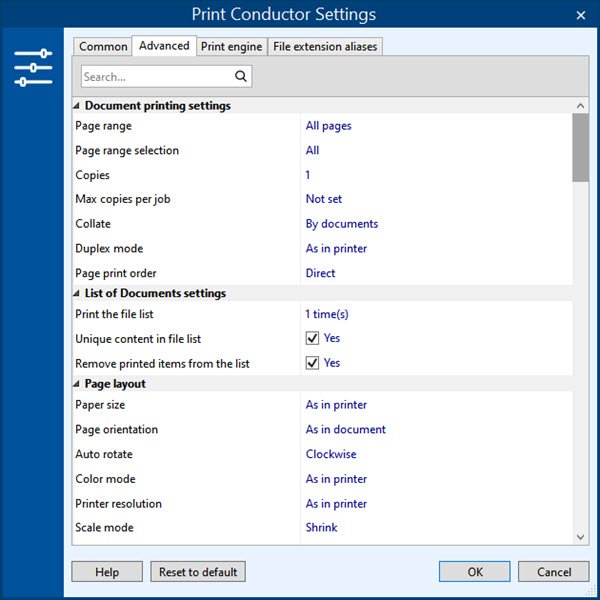
12] Aloita tulostus: ( Start Printing:) Napsauta(Click) tätä painiketta aloittaaksesi kaikkien asiakirjaluettelossa olevien tiedostojen tulostamisen(List of Documents) .
Lataa Print Conductor ilmaiseksi
Print Conductor on käyttäjäystävällinen työkalu. Käyttöliittymä on intuitiivinen, eikä siinä ole liikaa painikkeita; joten se ei hämmennä käyttäjää. Vieraile sen kotisivulla(its homepage) , vieritä hieman alaspäin, kunnes näet vihreän Lataa ilmainen versio(Download free version) -painikkeen. Tämä on täysin varusteltu versio ei-kaupallisiin tarkoituksiin.
Related posts
Microsoft Printin näyttäminen tai piilottaminen PDF-tulostimeksi Windows 11/10:ssä
Peruuta juuttunut tai juuttunut tulostustyöjono Windows 11/10:ssä
Tulostus PDF-muotoon ei toimi Windows 11/10:ssä
Saapuneet-kansion tulostus- ja skannausohjaimet ovat saatavilla Windows Updaten kautta
Paras ilmainen Erä-PDF to Excel Converter -ohjelmisto Windows 10:lle
Verkkotulostimen jakaminen ja lisääminen Windows 11/10:ssä
Korjaa tulostusongelmat Firefox-selaimessa Windows PC:ssä
Kuinka muuntaa PDF Word-asiakirjaksi, jota voidaan muokata
Tiedostojen ja tulostimien jakamisen ottaminen käyttöön tai poistaminen käytöstä Windows 11/10:ssä
Asenna useita kopioita samasta tulostimesta Windows 10:een
Paras ilmainen Batch Word to PDF Converter -ohjelmisto ja online-työkalut
Korjaa HP-tulostimen vahvistus epäonnistui Windows 11/10 -käyttöjärjestelmässä
Testisivun tulostaminen tulostimen testaamiseksi Windows 10:ssä
Tulostusvirhe - Tulostustyön ilmoitusvirhe Windows 10:ssä
USB-tulostinportti puuttuu, kun tulostin irrotettiin Windowsissa
Kuinka tulostaa luettelo kansiossa olevista tiedostoista Windows 11/10:ssä
Runtime Error 482 - Tulostusvirhe Windows 10:ssä
[RATKAISTU] Microsoft Print PDF ei toimi
Korjaa PDF-tiedostoja ei voi tulostaa Adobe Readerista
Tulostin tulostaa tyhjiä tai tyhjiä sivuja Windows 11/10:ssä
